Dlaczego tak wielu ludzi trzyma się zwykłych dokumentów tekstowych ze względu na notatki i czynności, gdy mamy do dyspozycji wszystkie te fajne aplikacje? Cóż, czasami najprostsze rozwiązanie jest najlepsze. Markdown doskonale pasuje do tej filozofii, a istnieje wiele narzędzi Linuksowego Markdown, których możesz użyć, jeśli chcesz je śledzić.

Podczas pisania w Markdown używasz symboli takich jak * i #, aby dodać strukturę do dokumentu i podkreślić fragmenty tekstu. Możesz wstawiać linki, przypisy, cytaty, bloki kodu i listy, tworzyć tabele i pisać formuły matematyczne. W porównaniu do HTML, Markdown wygląda o wiele czystszy i bardziej czytelny nawet podczas przeglądania w podstawowym edytorze tekstu:
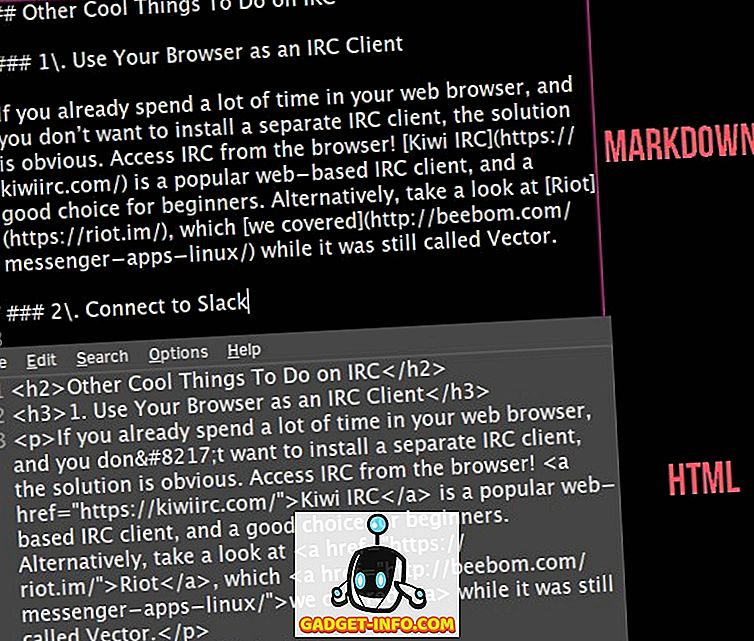
Prosta i przenośna natura Markdown pozwala modyfikować pliki w dowolnym edytorze tekstów. Jednak aby zobaczyć, jak wygląda formatowanie, potrzebujesz edytora Markdown, który potrafi zinterpretować składnię znaczników. Innymi słowy, aplikacja przetłumaczy instrukcje formatowania na w pełni sformatowany tekst .
Czy to brzmi jak coś, co chciałbyś wypróbować? Czy chcesz tworzyć dokumenty Markdown w systemie Linux? Nie mów nic więcej. Oto dziesięć doskonałych edytorów Linuksa do wyboru.
1. CuteMarkEd
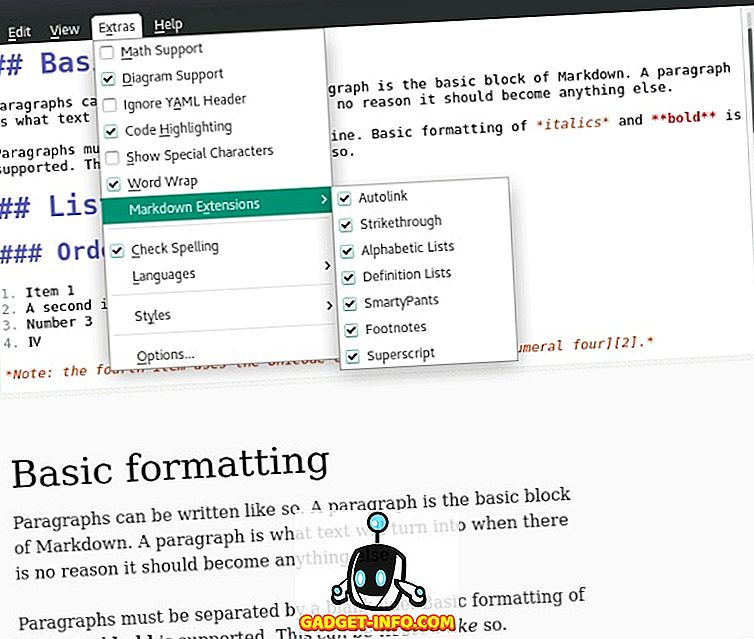
Ponadto CuteMarkEd wyświetla liczbę słów i znaków podczas pisania, pozwala eksportować pliki Markdown do formatu PDF i HTML i umożliwia pisanie formuł matematycznych.
Stronie internetowej
2. LightMdEditor
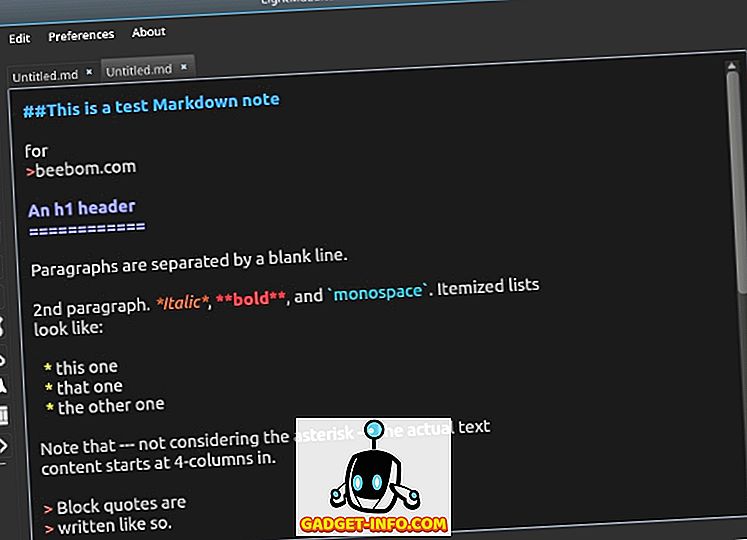
LightMdEditor ułatwia wstawianie obrazów do dokumentów Markdown i obsługuje wiele kart, dzięki czemu można pracować na kilku plikach jednocześnie . Okno aplikacji można podzielić pionowo lub poziomo, a także można przełączać spis treści dla każdego pliku. Wreszcie, interfejs można przekształcić w jeden z dwóch trybów - Focus i Full Screen - dla maksymalnej wydajności.
Stronie internetowej
3. ReText
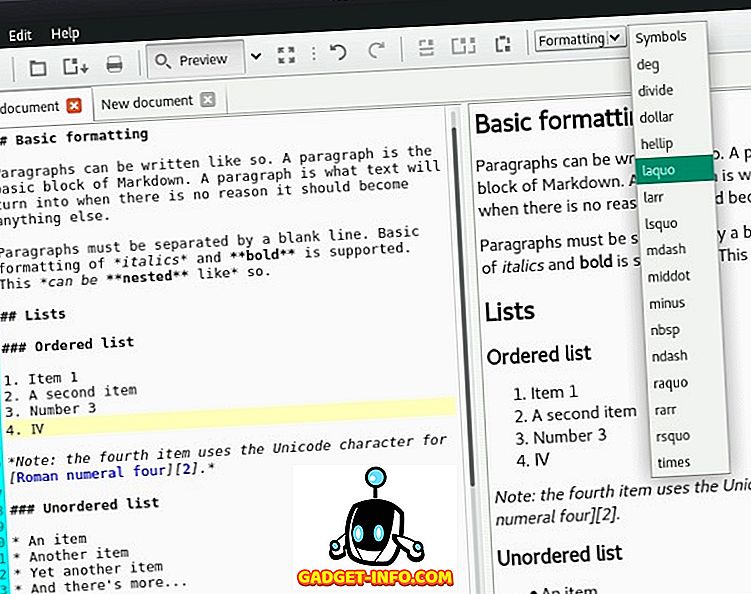
Poza tym jest to dobrze wyposażony edytor Linux Markdown z obsługą kart, formuł matematycznych i podglądu na żywo. Możesz włączyć numery linii i zaznaczyć aktualną linię, autozapisywanie dokumentów i wstawić specjalne symbole z praktycznego menu rozwijanego.
Stronie internetowej
4. Ghostwriter
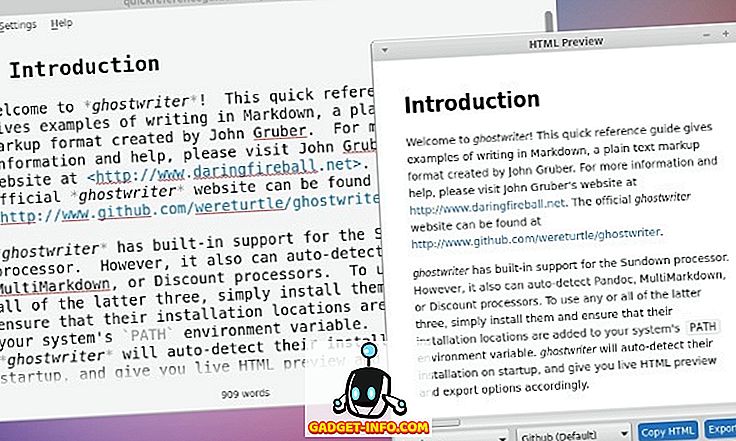
Dzięki Ghostwriter możesz szybko przeskakiwać z jednego nagłówka do drugiego w dokumencie i podświetlać bieżący akapit, linię lub wiele linii. Kolejną ciekawą opcją jest wstawianie obrazów po prostu przeciągając je do okna aplikacji.
Stronie internetowej
5. Niezwykłe
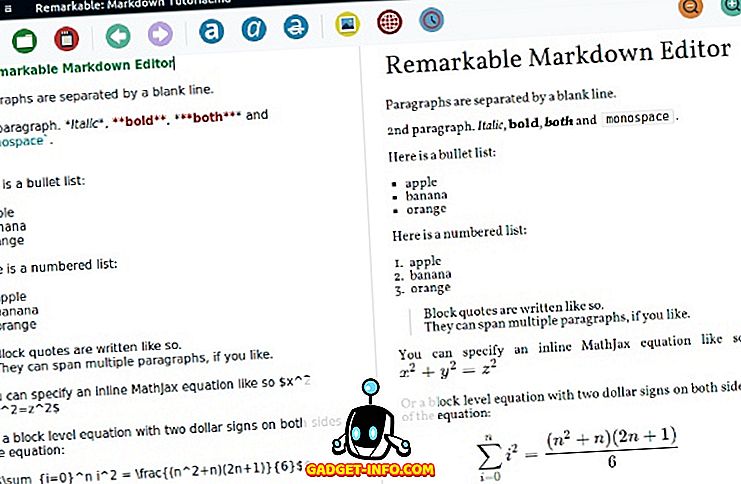
Dwie względnie małe rzeczy sprawiają, że Remarkable jest skuteczny: automatycznie konwertuje linki do hipertekstu i pokazuje wstawione obrazy w podglądzie na żywo.
Stronie internetowej
6. MarkMyWords
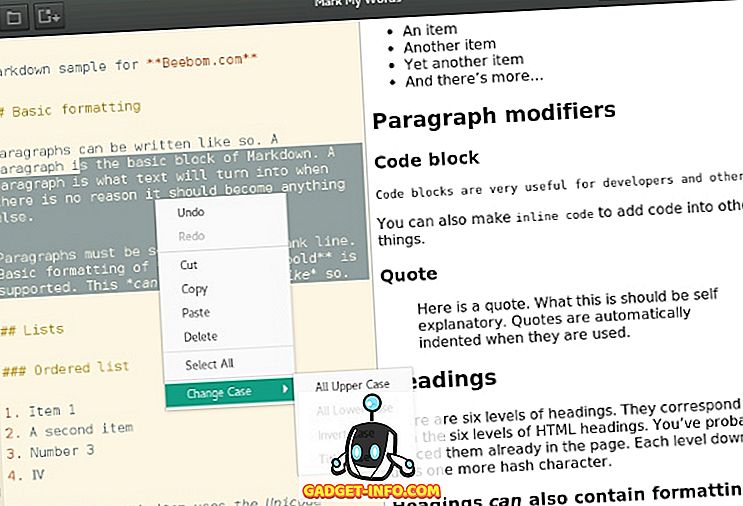
Ponieważ jest to takie proste, edytor ten może służyć jako plac zabaw do nauki Markdown lub jako lżejsza alternatywa dla wspomnianego wcześniej Remarkable.
Stronie internetowej
7. Moeditor
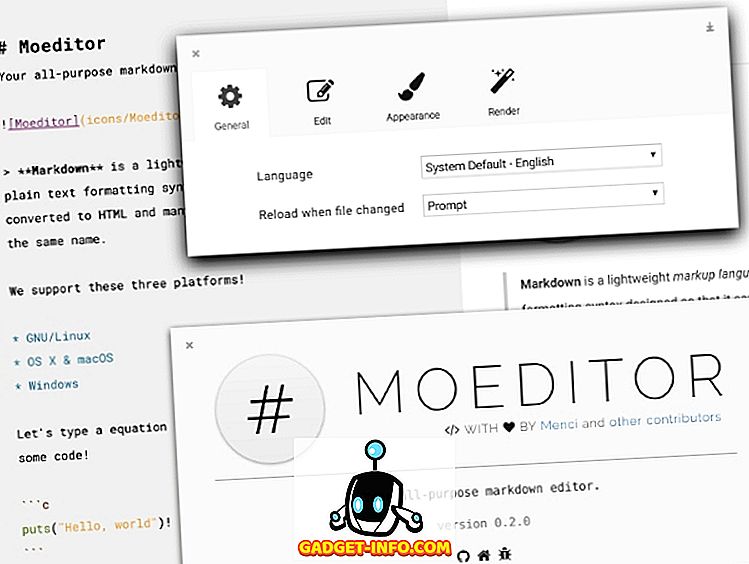
Stronie internetowej
8. Mango

Stronie internetowej
9. Bezbarwny
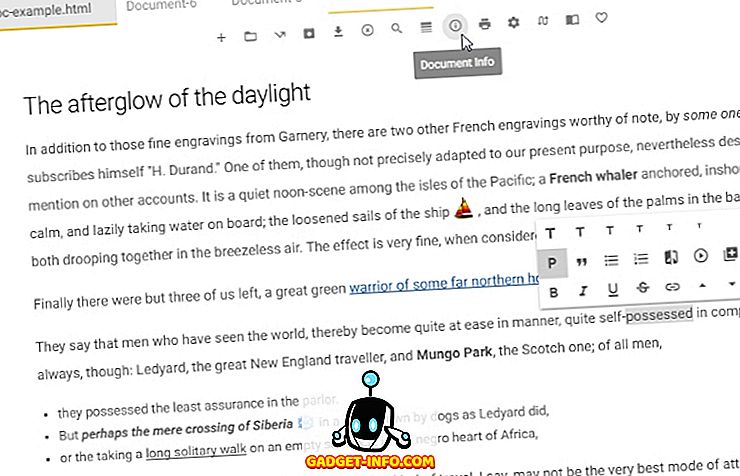
Możesz poruszać się po dokumencie za pomocą narzędzia Spis treści, wstawić emotikony i osadzać interaktywne treści, takie jak filmy z YouTube, Vimeo i Twitch, a nawet na Facebooku. Formatowanie tekstu jest szczególnie praktyczne, ponieważ jest zawsze dostępne za pomocą pływających ikon.
Stronie internetowej
10. Abricotine
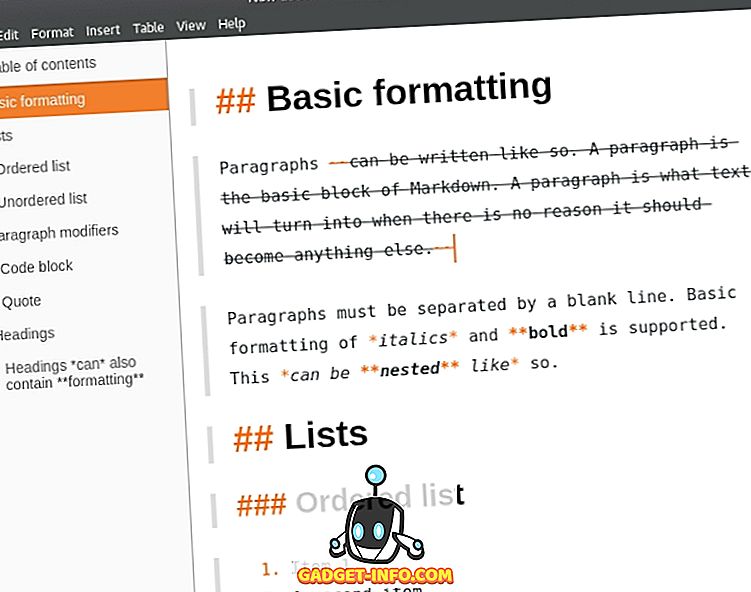
Jeśli twoje pisanie zwykle zawiera wiele zdjęć, Abricotine może naprawdę się przydać. Pozwala wstawiać obrazy z adresów URL, dodawać wszystkie obrazy z folderu, a nawet osadzać filmy z YouTube do swoich dokumentów Markdown.
Stronie internetowej
Użyj swojego ulubionego edytora tekstu
Istnieje duża szansa, że twój ulubiony edytor tekstów Linuksa obsługuje Markdown, więc nie musisz instalować kolejnej nowej aplikacji. W większości przypadków wszystko, czego potrzebujesz, to wtyczka.
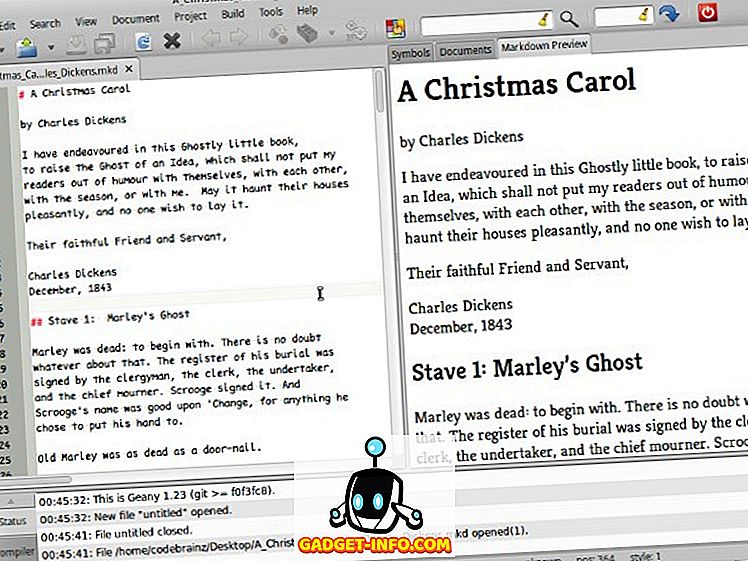
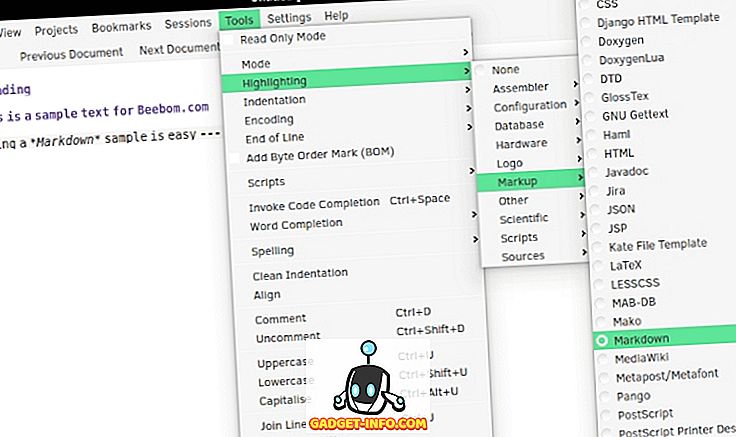
Dla Emacs:
Podgląd Markdown
Tryb Markdown Plus
Tryb oznaczania Emacsa
W przypadku Vima:
Markdown dla Vima
Vim Markdown
Twórz dokumenty Markdown w przeglądarce
Kolejna opcja dla tych, którzy nie chcą osobnej aplikacji Linux Markdown: po prostu użyj przeglądarki internetowej. Internetowe edytory Markdown to szybkie i łatwe rozwiązanie. Niektóre wymagają pozostania w trybie online, podczas gdy inne działają równie dobrze w trybie offline.
StackEdit wygląda minimalistycznie, ale oferuje kilka przydatnych funkcji: sprawdzanie pisowni, podgląd na żywo, synchronizację dysków Dropbox i Google Drive oraz bezpośrednie publikowanie dokumentów w GitHub, Tumblr, WordPress i innych usługach.
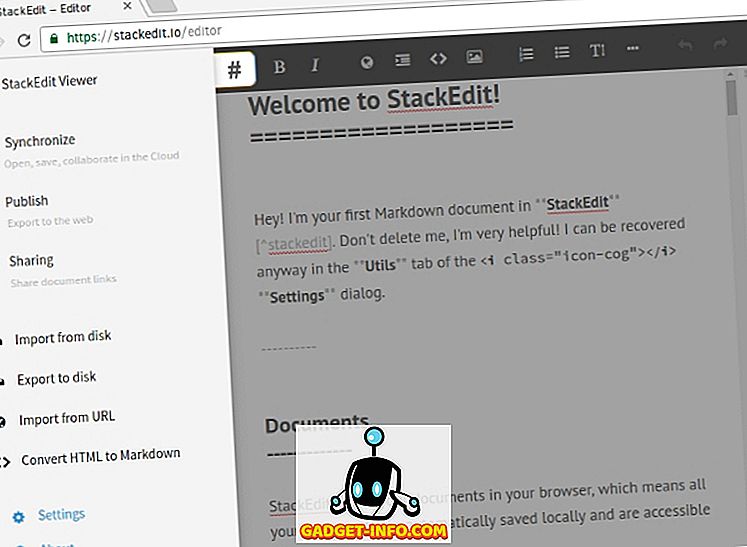
Jeśli nie interesuje Cię dzwonki i gwizdki, spróbuj Minimalist Online Markdown Editor. Aby ulepszyć sposób, w jaki Firefox wyświetla dokumenty Markdown, rozważ zainstalowanie dodatku Markdown Viewer. Użytkownicy Chrome mogą wypróbować rozszerzenie Markdown Preview Plus w tym samym celu.
Bonus: 5 zaawansowanych narzędzi do klasyfikacji systemu Linux
Mamy nadzieję, że nasze podsumowanie redaktorów Markdown dla Linuksa zainteresowało Cię i wkrótce zaczniesz tworzyć własne dokumenty. Jeśli już biegle posługujesz się Markdown, sprawdź te pomocne narzędzia:
- Pandoc to narzędzie do konwersji znaczników z imponującą listą obsługiwanych formatów plików. Podczas gdy większość edytorów Markdown obsługuje tylko kilka formatów (zazwyczaj PDF i HTML), Pandoc pozwala konwertować pliki Markdown na DOCX, EPUB, DocBook, OPML, LaTeX i inne. Jeśli nie chcesz używać go w terminalu, Panconvert jest prawdopodobnie najlepszym interfejsem GUI, który ułatwi ci pracę.
- NoteHub jest usługą pastebin dla plików Markdown. Możesz udostępniać dokumenty wszystkim lub chronić je za pomocą hasła.
- Program mdp może przekształcić dokumenty Markdown na slajdy w celu prezentacji. Ponieważ jest to aplikacja CLI, prezentacja jest wyświetlana w terminalu.
- Uwaga to zbiór wtyczek, które mogą ulepszyć twoje dokumenty Markdown. Możesz ich używać do czyszczenia kodu w plikach Markdown, usuwania pustych linii i akapitów, modyfikowania nagłówków, linków i obrazów w plikach i innych.
- Allmark działa jako serwer internetowy na komputerze i renderuje pliki Markdown z wybranego folderu w przeglądarce. Jest to szczególnie przydatne, jeśli piszesz e-book w Markdown, ponieważ możesz przetestować nawigację i linki między różnymi stronami.
Teraz chcielibyśmy usłyszeć od ciebie. Czy używasz edytora Markdown w systemie Linux? Czy zapomnieliśmy dołączyć twoją ulubioną aplikację Linux Markdown? Daj nam znać w komentarzach!









